 软件星级:3分
软件星级:3分
文泰刻绘2020是一款刻绘软件,用户可以使用这款软件来设计需要雕刻的图案或者文字,非常的方便,全部设计完后还可以直接操控机器进行雕刻,11684小编今天为大家带来的是2020版本,欢迎各位在WWW.11684.COM下载使用。
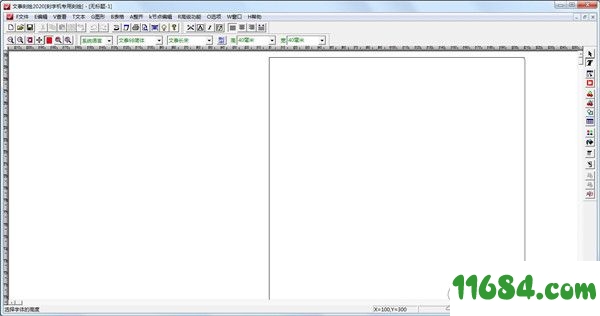
1、采用最新V10版专用刻绘程序;
2、直接刻绘输出,支持USB刻字机;
3、支持最新win10操作系统;
1、打开桌面文泰刻绘软件
设置纸张宽度约为字体所需尺寸的2至3倍,适当高度值,然后单击“创建新文件”按钮。
2、输入文字
点击右侧工具栏中的“T”型图标,单击工作区空白处,输入文字,例如“Pconline软件园” Enter键入即可。
3、选择文字块
点击右面面板上 “指针型图标”,按住鼠标左键选择当前需要进行编辑的文字块,文字选定后松开鼠标,已选定的区域会在外围显示红色方框。
4、改变文字参数
①确定字体、尺寸
选择文字块后,直接在软件界面上方的绿色文本框内选择字体和大小,更改后记得要按键盘上的“回车键”进行确认。
②分解、合并
(1)分解:右键选择【Z文字分解】选项,可选择三种分解方式:每一个自然段为一个文字块、每一行为一个文字块、每一个字为一个文字块。
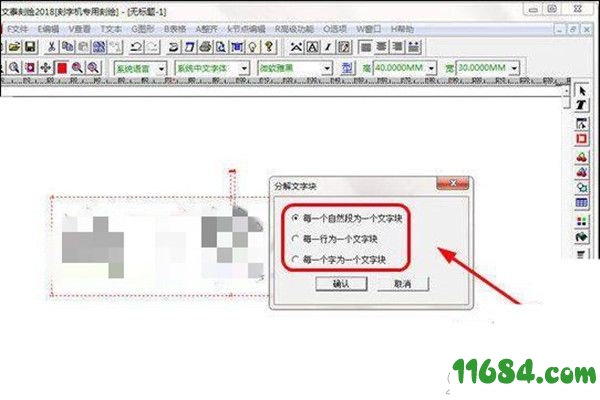
(2)合并:做相同处理的多个文字块,依次点击菜单栏“高级功能”,选择“合并(融合)”即可,合并后无法在进行分解需要谨慎处理。
③加轮廓
选定文本,点击T文本栏中的【B增加外轮廓】,可自定义乱廓线的宽度、颜色、有无尖角等。
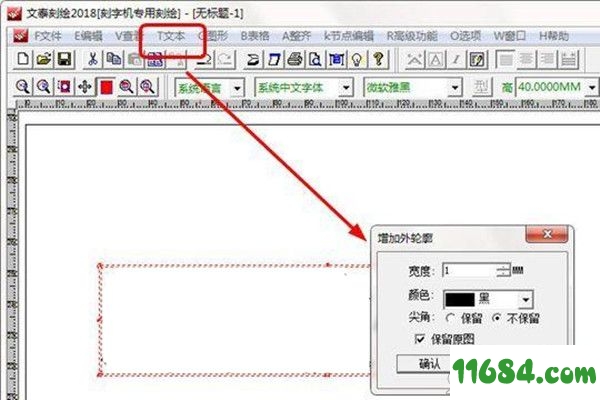
④旋转排版
鼠标移到需旋转的文字块上,点击鼠标右键,选择”文字属性”,在“旋转框”内输入角度数值,按回车。注意不要错输入在“倾斜框内”。
⑤移动
选择文字块,把鼠标移动到单个文字块红框内,按下鼠标左键对单个文字块进行拖动。尽量将空白填满,节约纸张。
5、刻绘输出
排版好后,并且刻绘机准备就绪后。依次点击“文件”“刻绘输出”,在弹出窗口内选择已连接好的刻绘机,注意选择合适的材质宽度,点击“版面预览”按钮,看上方白框显示是否合适,基本尺寸合适、字体居中,就可以点击“刻绘输出按钮”开始刻字。
将在巴士下载站下载好的压缩文件解压,找到安装文件双击安装
弹出主界面,选择软件的安装路径,建议不要在装载在C盘,以免占用内存,点击下一步。
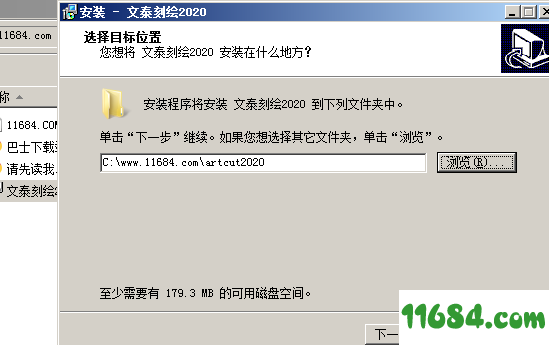
选择开始菜单,点击下一步。
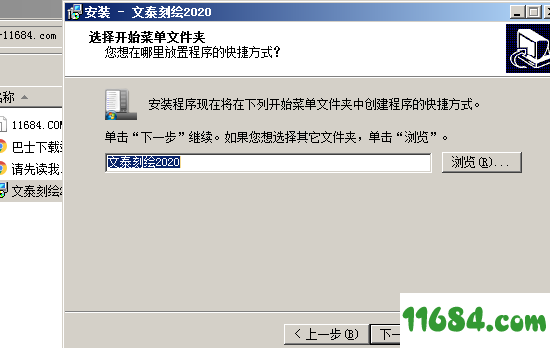
选择是否创建快捷方式,看个人喜好设置,点击下一步。
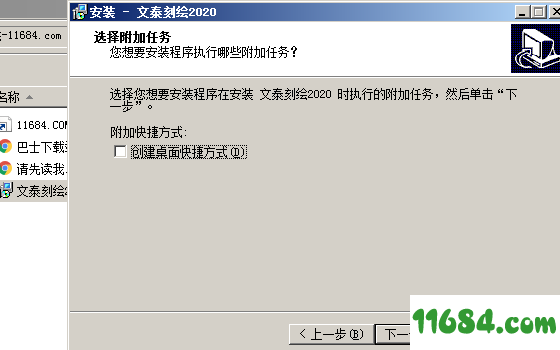
检查安装信息是否有误,有问题请单击back返回上一步修改,无误则点击install进行安装。
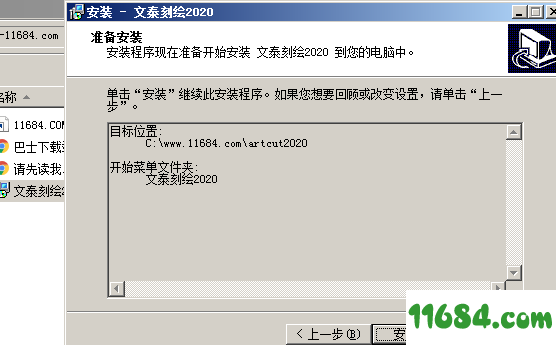
程序正在安装中,请耐心等待程序安装完成即可。
一,首先把图片转换为BMP格式,可以用WINDOWS自带的图画程序zd另存就可以了。
二,打开文泰刻绘软件,文件菜单,选择输入,选择格式BMP文件,再选中你要输入的图片就OK了。
如果内你要将图片用刻绘机刻出来,那么请一定要把图片转换成黑白两色的,那样快多了!